CanonicalによるLinuxディストリビューション「Ubuntu」では、英国時間2017年10月19日付にてリリースされた「Ubuntu 17.10(Artful Aardvark)」より、デフォルトのデスクトップセッションとして、「Ubuntu 17.04(Zesty Zapus)」までの「Unity」シェルに代わり「GNOME」シェルが採用されています。これは、アップストリームで提供されているプレーンな「GNOME」シェル(「GNOME」セッション)に、テーマのカラーリングや「Ubuntu Dock」の採用等、独自のカスタマイズを加えた成果物となり、「Ubuntu」セッションとして登録されています(「Unity」シェルで見られていたグローバルメニューは採用されておらず、各種のコントロールボタンは ウインドウの右上部に配置されています)。
コミュニティ主導のフラットでライトなテーマ
「Ubuntu 18.04 LTS(Bionic Beaver)」の「Ubuntu」セッションは、以下のようなインターフェイスを提供します。
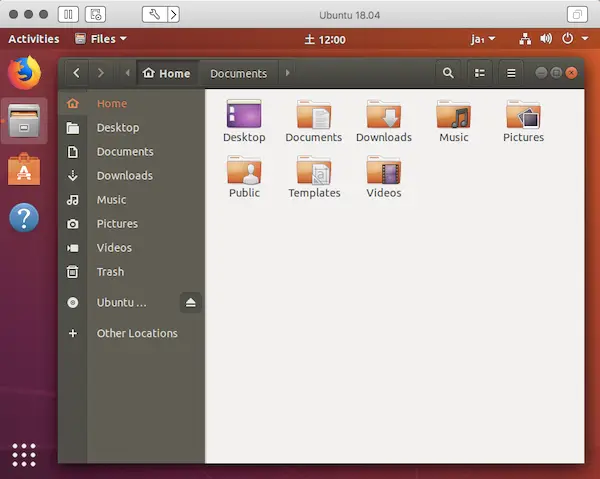
「Ubuntu 18.04 LTS(Bionic Beaver)」における「Ubuntu」セッション。アップストリームで提供されているプレーンな「GNOME」シェルに、独自のカスタマイズが加えて実装されている
一方では、コミュニティの主導による フラットでライトな新たなテーマ(Communitheme)の開発も進められており、「Ubuntu 18.10(Cosmic Cuttlefish)」での採用を目標としています。
以降では、macOS(Mac OS X)ベースのデスクトップ仮想化ソフトウェア「VMware Fusion 11」において動作する「Ubuntu 18.04 LTS(Bionic Beaver、ゲストOS)」に、パッケージ管理システム「Snappy」を通じて「Communitheme」をインストールしてみましたので、手順の概要等を簡単に纏めてみたいと思います。使用した環境は「Ubuntu 18.04(ゲストOS)」on「VMware Fusion 2018 Technology Preview 1 Build 8888912」on「macOS High Sierra(macOS 10.13.5、ホストOS)」となります。
コミュニティテーマは、パッケージ管理システム「Snappy」を通じてインストールする事が可能となっています。デフォルトの「Ubuntu」セッションからは、「Terminal(端末)」等を通じたコマンドラインにて以下のコマンドを実行し、Snapパッケージ「communitheme」を指定してインストールします(要管理者権限)。
sudo snap install communithemeコマンドの末尾に、オプションスイッチとしてチャンネル名を追加する事によって、チャンネルを指定する事も可能となっています。例えば「edge」チャンネルを指定する場合には、以下のコマンドを実行します。
sudo snap install communitheme --edgeインストール後は、ログイン画面から呼び出し可能なセッションリスト(「Sign In(サインイン)」の左側に表示される歯車のアイコンをクリック)に項目が表示される事となります。
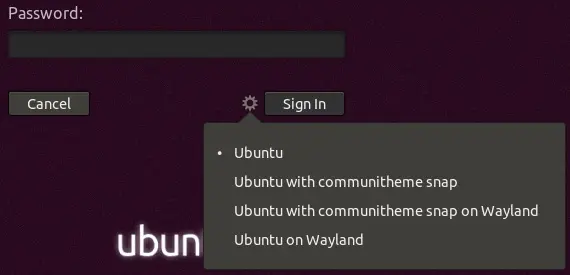
ログイン画面におけるセッションリストから、2段目の「Ubuntu with communitheme snap」を選択してログイン
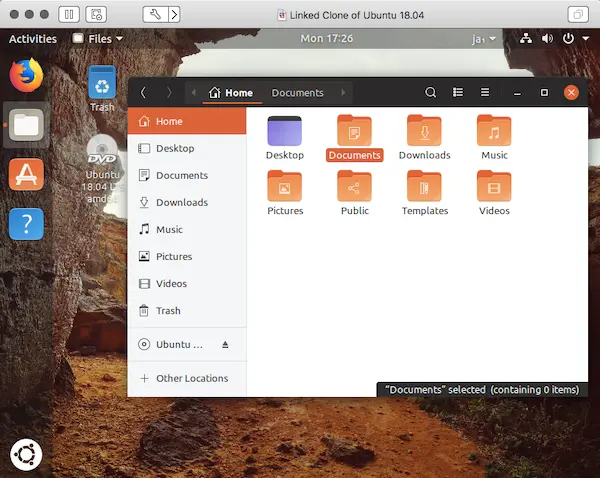
「communitheme」を適用した「Ubuntu 18.04 LTS(Bionic Beaver)」。「Ubuntu 18.04 LTS(Bionic Beaver、ゲストOS)」on「VMware Fusion 2018 Technology Preview 1 Build 8888912」on「macOS High Sierra(macOS 10.13.4、ホストOS)」